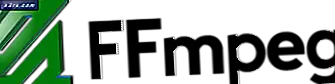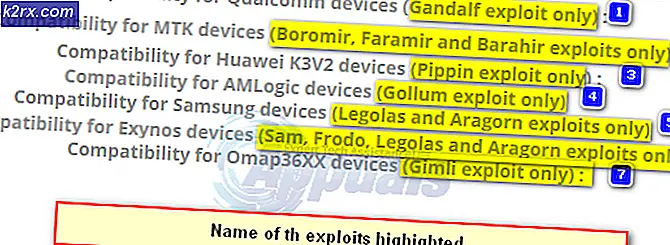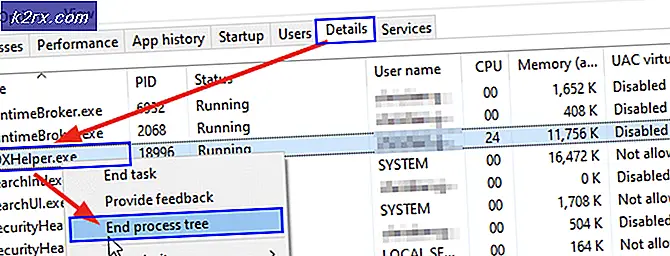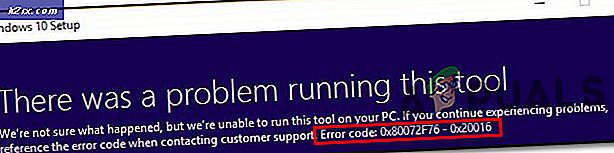Slik laster du ned Internet Explorer 9 for Windows 7
Selv om Internet Explorer vanligvis ikke brukes av Windows-brukere, kan det være tilfeller der du vil ha en Internet Explorer eller en bestemt versjon av Internet Explorer. Den vanligste årsaken som kan tvinge deg til å bruke Internet Explorer, kan sjekke / teste et nettsted. Det kan imidlertid også være andre grunner. Denne artikkelen presenterer metodene for å få Internet Explorer 9 til Windows 7. Men noen av disse metodene vil være nyttige når du kjøper en annen versjon av Internet Explorer også. Så, kan du prøve metodene selv om du ikke er spesifikt ute etter Internet Explorer 9.
Grunnen til at det er veldig vanskelig å få Internet Explorer 9 er at Internet Explorer 9 ikke er tilgjengelig på internett. Vel, faktisk er det tilgjengelig (siden vi har gitt en link nedenfor), men det er veldig vanskelig å finne disse linkene. De fleste koblingene finner du vil være installatører for Windows Vista. Du kan laste ned dem og prøve å installere dem på Windows 7, men de installatørene vil ikke fungere på Windows 7.
Metode 1: Last ned
Selv om de fleste koblingene fra Microsoft og forskjellige andre pålitelige kilder er borte, er det et par lenker tilgjengelig skjønt. Det handler bare om å se på rett sted. Her er de direkte koblingene for nedlasting av Internet Explorer 9
- Klikk her for å laste ned 32-bits versjonen av Internet Explorer 9
- Klikk her for å laste ned Internet Explorer 9 64-bitersversjonen
Når du er lastet ned, kjør du bare installasjonsprogrammet.
Metode 2: Nedgrader din Internet Explorer
Du kan nedgradere til Internet Explorer versjon 9. Hvis du har Internet Explorer versjon 10 eller 11, kan du enkelt avinstallere dem og nedgradere til Internet Explorer 9. Følg instruksjonene nedenfor for å nedgradere til Internet Explorer 9.
PRO TIPS: Hvis problemet er med datamaskinen eller en bærbar PC / notatbok, bør du prøve å bruke Reimage Plus-programvaren som kan skanne arkiver og erstatte skadede og manglende filer. Dette fungerer i de fleste tilfeller der problemet er oppstått på grunn av systemkorrupsjon. Du kan laste ned Reimage Plus ved å klikke her- Hold Windows-tasten og trykk på R
- Skriv appwiz.cpl og trykk Enter
- Klikk på Vis installerte oppdateringer
- Bla gjennom listen over oppdateringer og se etter oppdateringene til Internet Explorer. Det skal bli kalt Internet Explorer 10 eller Internet Explorer 11
- Velg Internet Explorer-oppføringen og velg Avinstaller . Hvis du har både 10 og 11, avinstallerer du begge.
- Start på nytt, og dette bør bringe din Internet Explorer-versjon ned til enten 9.
Merk: Hvis din Internet Explorer, av en eller annen grunn, nedgradert til versjon 8 i stedet for versjon 9, ikke bekymre deg. Bare gå til Windows Update og sjekk for Windows Update. Deaktiver andre Windows-oppdateringer (det vil trolig inkludere versjon 10 og 11 i IE) og velg bare oppdateringen av Internet Explorer 9 og installer oppdateringen.
Metode 3: Internet Explorer-fanen
Hvis du bare vil bruke layoutmotoren i Internet Explorer, har du også et alternativ til Internet Explorer-tab. Dette er en utvidelse som er tilgjengelig for Firefox og Google Chrome. Hva denne utvidelsen gjør er det vil tillate deg å åpne en bestemt ting i en IE-fane. Den bestemte kategorien vil bruke Internet Explorer-layoutmotor. Så, kan du prøve IE Tab (det er kjent som IE Tab) hvis du må sjekke et nettsted. Det er enklere og raskere. Hvis det ikke fungerer, kan du alltid bruke andre metoder.
IE-kategorien har flere forskjellige kompatibilitetsmoduser også. Dette innebærer i utgangspunktet at du kan bytte mellom Internet Explorer versjon 10, 11, 9, 8 og flere andre fra denne utvidelsen. Så, hvis du er ute etter å teste din nettside, er dette din beste innsats. Her er linkene for å få disse utvidelsene
- Klikk her for å få IE-fanen for Google Chrome
- Klikk her for å få IE Tab-tillegget til Mozilla Firefox
Det er det. Siden denne utvidelsen har forskjellige Internet Explorer-versjoner, kan du bytte til Internet Explorer 9 og utføre oppgaven som tvang deg til å bruke Internet Explorer 9.
PRO TIPS: Hvis problemet er med datamaskinen eller en bærbar PC / notatbok, bør du prøve å bruke Reimage Plus-programvaren som kan skanne arkiver og erstatte skadede og manglende filer. Dette fungerer i de fleste tilfeller der problemet er oppstått på grunn av systemkorrupsjon. Du kan laste ned Reimage Plus ved å klikke her